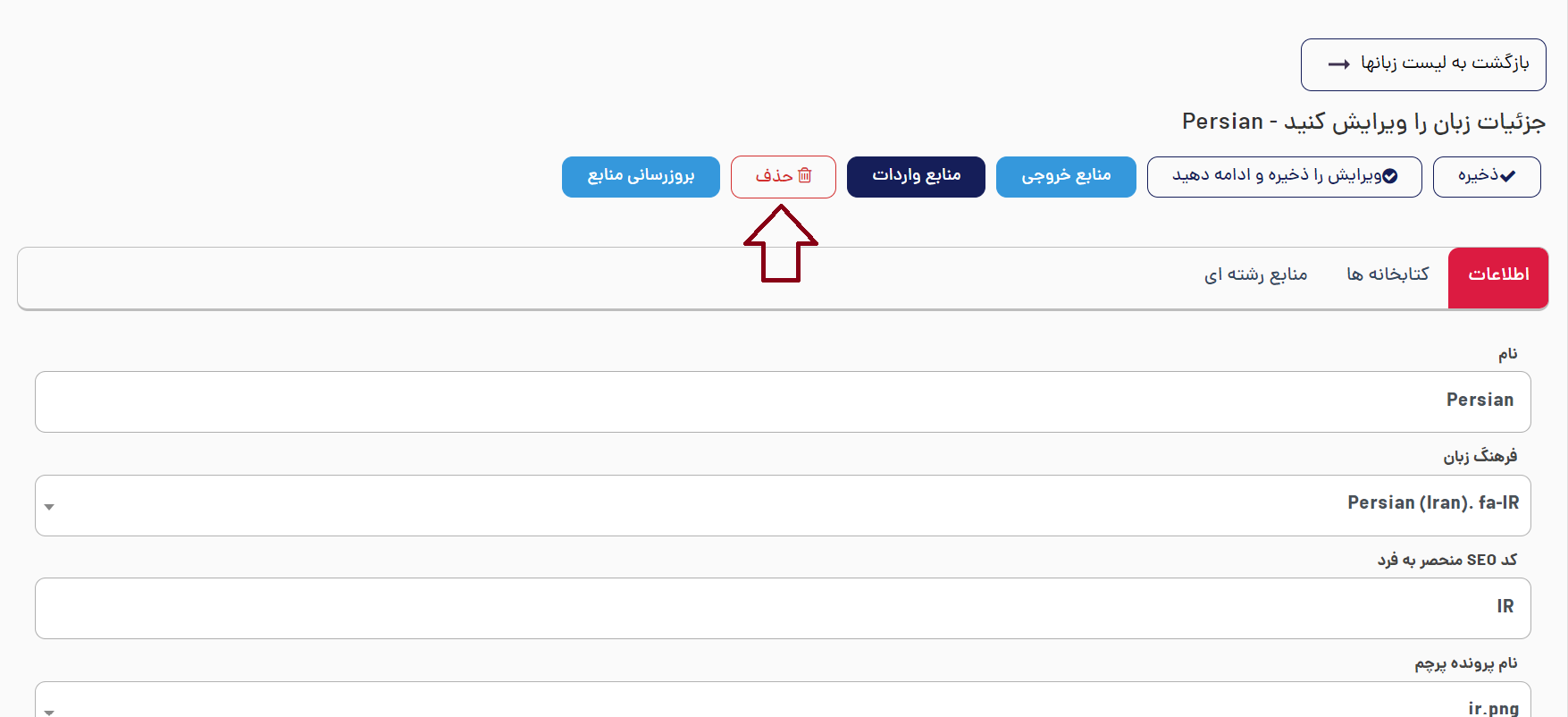System Settings/Configuration/Language: تفاوت میان نسخهها
بدون خلاصۀ ویرایش |
بدون خلاصۀ ویرایش |
||
| خط ۱: | خط ۱: | ||
{{DISPLAYTITLE:زبان}} | {{DISPLAYTITLE:زبان}} | ||
<div style='text-align: left;'> | <div style='text-align: left;'> | ||
[[System_Settings/Configuration|برگشت به صفحه قبل]] | [[System_Settings/Configuration|برگشت به صفحه قبل]] | ||
نسخهٔ ۱۲ اوت ۲۰۲۳، ساعت ۰۷:۱۰
مقدمه
پشتیبانی از چند زبانگی و امکان ترجمه نرم افزار به زبانهای گوناگون یکی از نیازهای اساسی هر نرم افزار است.
با توجه به اين موضوع امكان قرار دادن محتوای نرم افزار بر اساس زبان های مختلف در اختیار کاربران به هر زبانی در سيستم فراهم مي باشد.
در این بخش، امکان تعریف زبان های مختلف در سیستم، ویرایش و حذف آن، به علاوه ایجاد، بروزرسانی، ویرایش و حذف ترجمههای عبارات (string resource )، وارد کردن و دریافت فایل xml از ترجمههای عبارات فراهم می باشد.
نحوه دسترسی
نحوه دسترسی به بخش زبان ها در سیستم بدین شرح است:
تنظیمات نرم افزار> پیکربندی > زبان
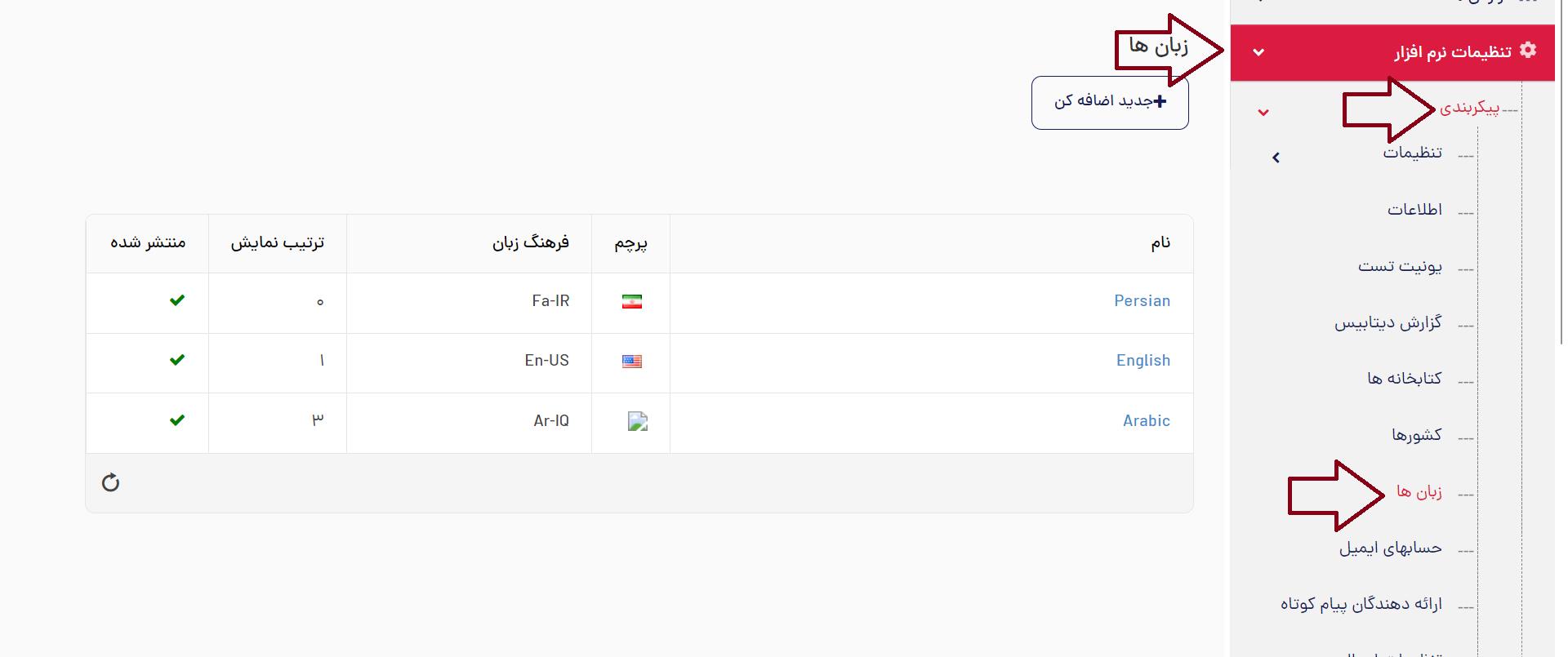
زبان ها
در این بخش فهرستی از زبان هایی که تاکنون ایجاد شده اند، نمایش داده میشود. با کلیک بر روی هرکدام در فهرست، امکان ویرایش و حذف زبان مورد نظر وجود دارد ، به علاوه در این بخش امکان ایجاد زبان با استفاده از دکمه " جدید اضافه کن " فراهم مي باشد.
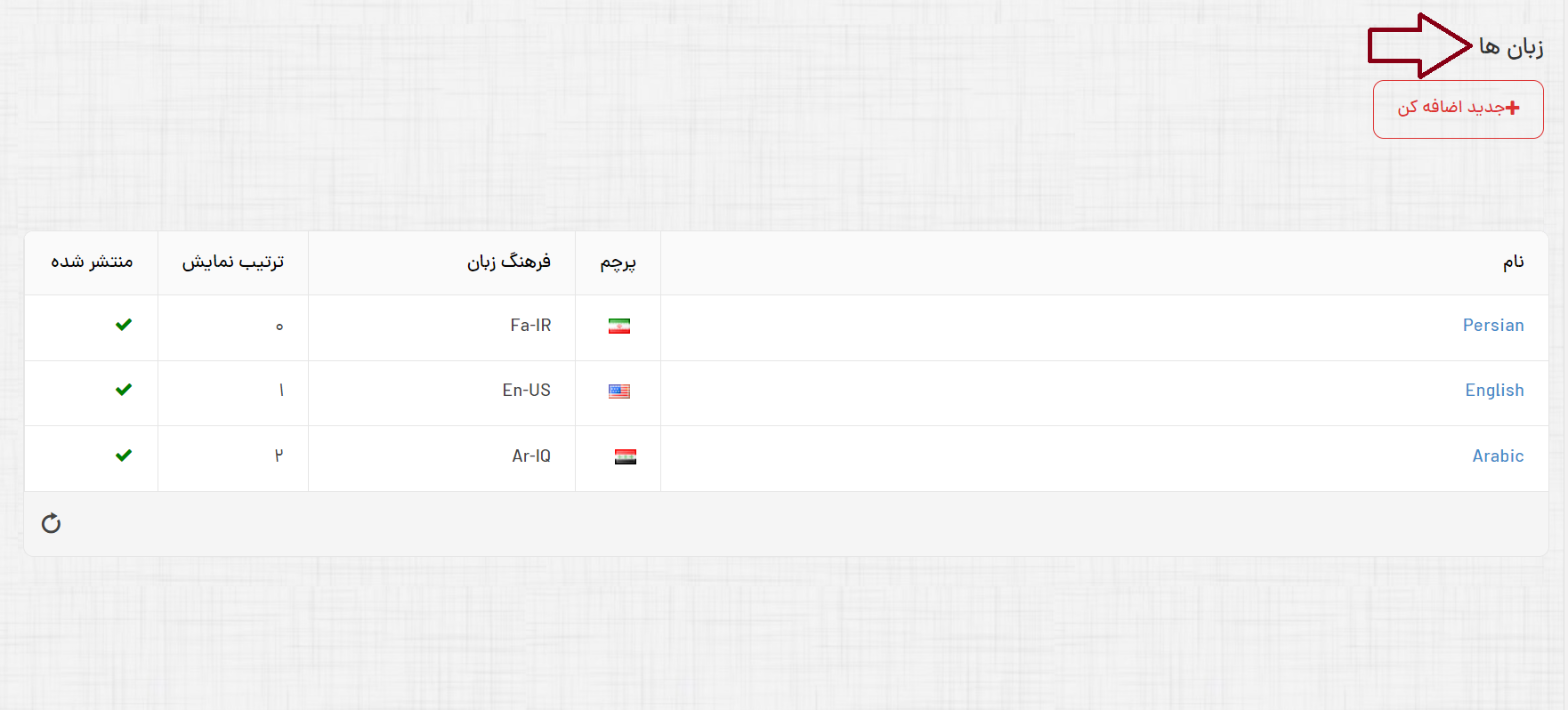
ایجاد زبان
زبان جدید مورد نظر را میتوان از طریق دکمه "جدید اضافه کن" در بخش زبان ها، ایجاد نمود. با کلیک بر روی این دکمه، صفحه مربوط به ایجاد زبان در سیستم نمایش داده میشود. این صفحه شامل سربرگ های "اطلاعات"، "کتابخانه ها" و " منابع رشته ای" است.
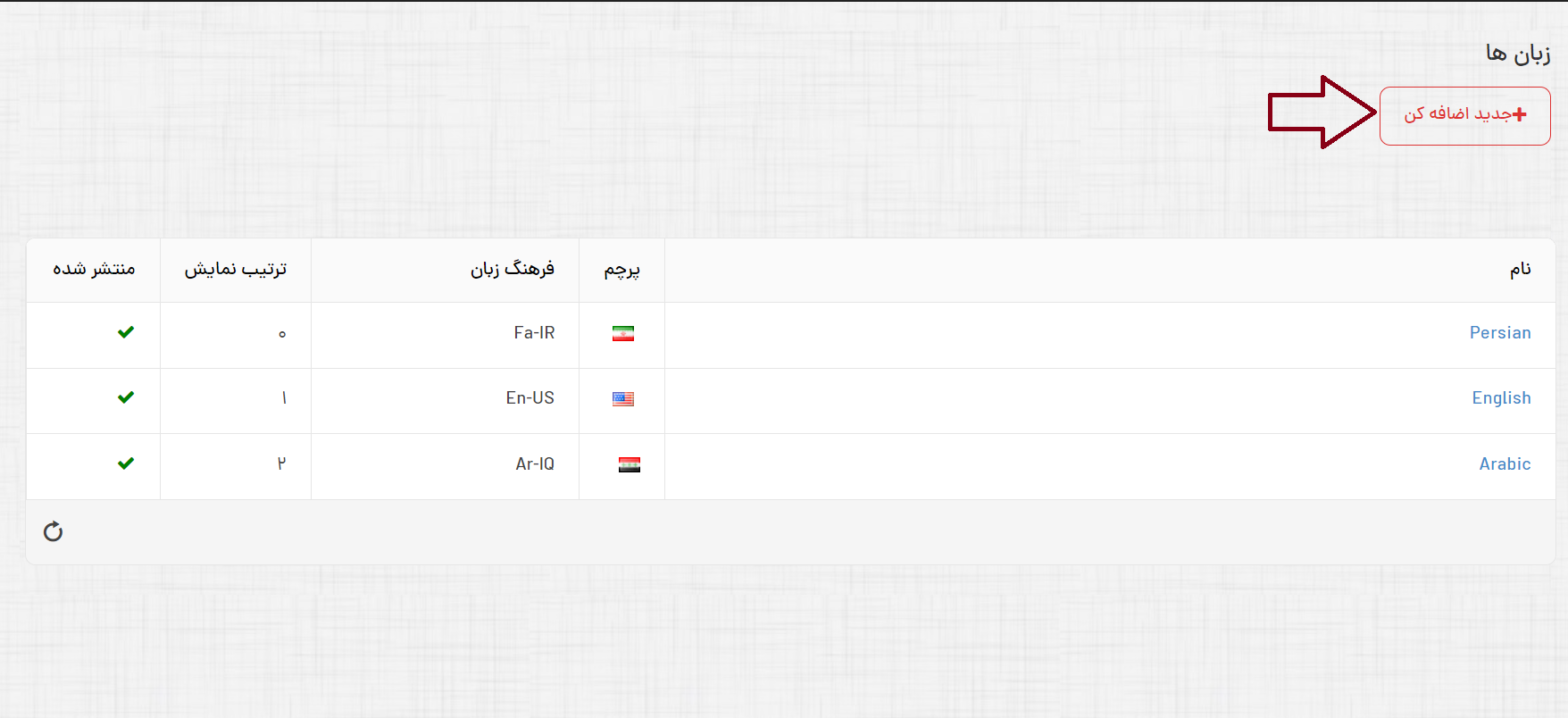
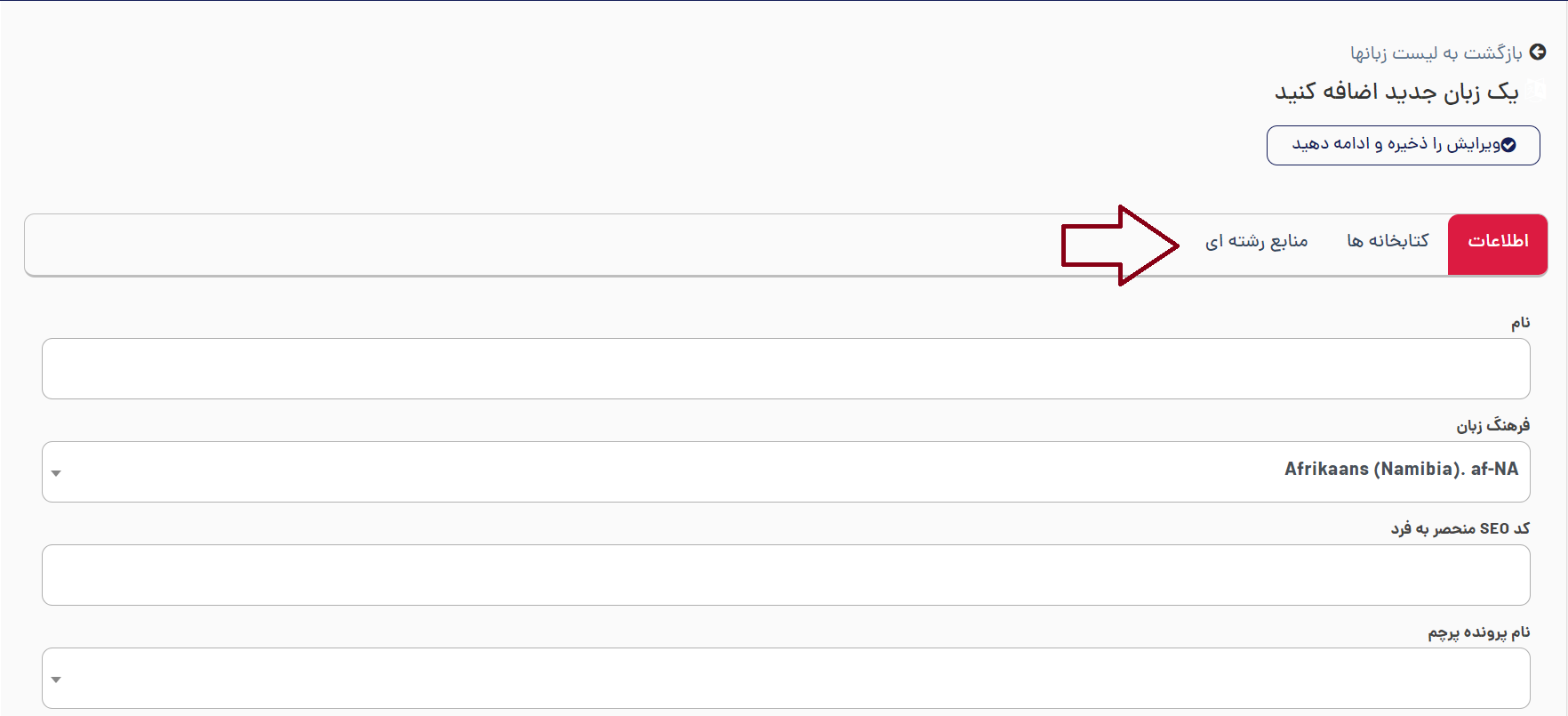
در سربرگ اطلاعات امکان ثبت اطلاعات مربوط به زبان جدید فراهم شده است که به شرح زیر مي باشد:
_ در فیلد "نام"، نام زبان مورد نظر را وارد نمایید.
_ در فیلد "فرهنگ زبان" می توان فرهنگ زبان مورد نظر را تعیین نمود، به طور مثال : Persian (Iran). fa-IR یا Persian (Afghanistan). fa_IR و…
_ پس از انتخاب فرهنگ زبان، کد SEO بصورت اتوماتیک ساخته شده و در فیلد مذكور قرار خواهد گرفت.
_ در فیلد "نام پرونده پرچم" آیکون زبان که همان تصویر پرچم (png) کشوری ست که زبان آن مد نظر است را مشخص نمایید.
_ با استفاده از دکمه ی "راست به چپ"، حالت راست چین و یا چپ چین بودن زبان مشخص مي شود. (لازم است برای زبانهای راست چین این دکمه فعال گردد.)
_ با فعال نمودن دکمه ی "منتشر شده"، زبان مورد نظر وارد فهرست زبان های قابل استفاده مي شود و می توان آن را برای زبان سیستم انتخاب نمود.
_ در فیلد ترتیب نمایش امکان تعیین ترتیب نمایش زبان مورد نظر در فهرست زبان ها فراهم مي باشد.
در پایان با کلیک بر روی گزینه "ویرایش را ذخیره و ادامه دهید" اطلاعات ایجاد شده را ذخیره نمایید.
نكته : پس از تایید و ذخیره اطلاعات، دکمه های"منابع خروجی"، "منابع واردات" و "بروزرسانی منابع" در بالاي صفحه نمايش داده خواهند شد.
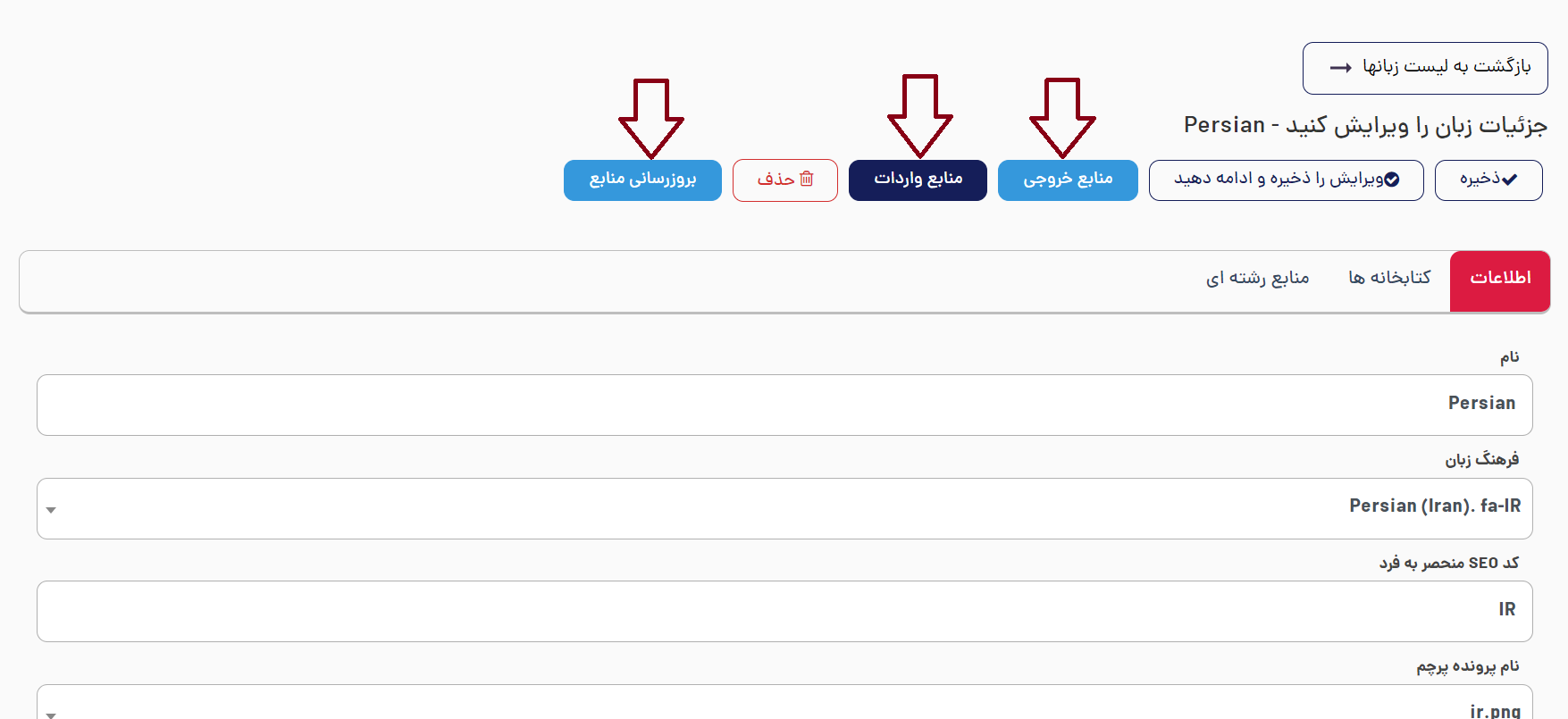
_ با انتخاب دكمه "منابع خروجی" امکان دریافت فایل xml زبان سیستم که شامل ترجمه رشته ها و عبارات موجود در صفحات مختلف سیستم به زبان مورد نظر است فراهم می شود.
_ با استفاده از دكمه "منابع واردات" امکان وارد کردن فایل xml زبان سیستم که شامل ترجمه رشته ها و عبارات موجود در صفحات مختلف سیستم به زبان مورد نظر است فراهم شده است.
نكته : پس از ورود فایل xml زبان سیستم، رشته ها و عبارات موجود در فایل، به فهرست منابع رشته ای موجود در سربرگ منابع رشته ای اضافه خواهد شد.
_ با استفاده از دكمه "بروزرسانی منابع" منابع رشته ای موجود در سیستم بر اساس رشته ها و عبارات موجود در فایل xml زبان سیستم بروزرسانی می شوند. بدین صورت که منابع رشته ای که در فایل xml زبان سیستم وجود دارند در صورت عدم وجود، به فهرست منابع رشته ای موجود در سیستم اضافه خواهد شد.
در سربرگ "منابع رشته ای" فهرستی از منابع رشته ای (رشته ها و عبارات موجود در سیستم) که تاکنون ایجاد شده اند بر اساس نام رشته و ارزش آن نمایش داده می شوند. در این صفحه می توان منابع رشته ای مورد نظر را بر اساس "نام" و "ارزش" آن نیز جستجو نمود. همچنین در این قسمت امکان ویرایش و حذف هر یک از منابع رشته ای با انتخاب گزینه های "ویرایش" و "حذف" فراهم شده است.
ویرایش
در بخش زبان ها، با کلیک بر روی زبان مورد نظر وارد صفحه ویرایش آن شوید. در این بخش امکان ویرایش اطلاعات مربوط به زبان مورد نظر فراهم خواهد شد. در آخر پس از انجام تغییرات مورد نظر دکمه «ویرایش را ذخیره و ادامه دهید» را انتخاب نمایید.
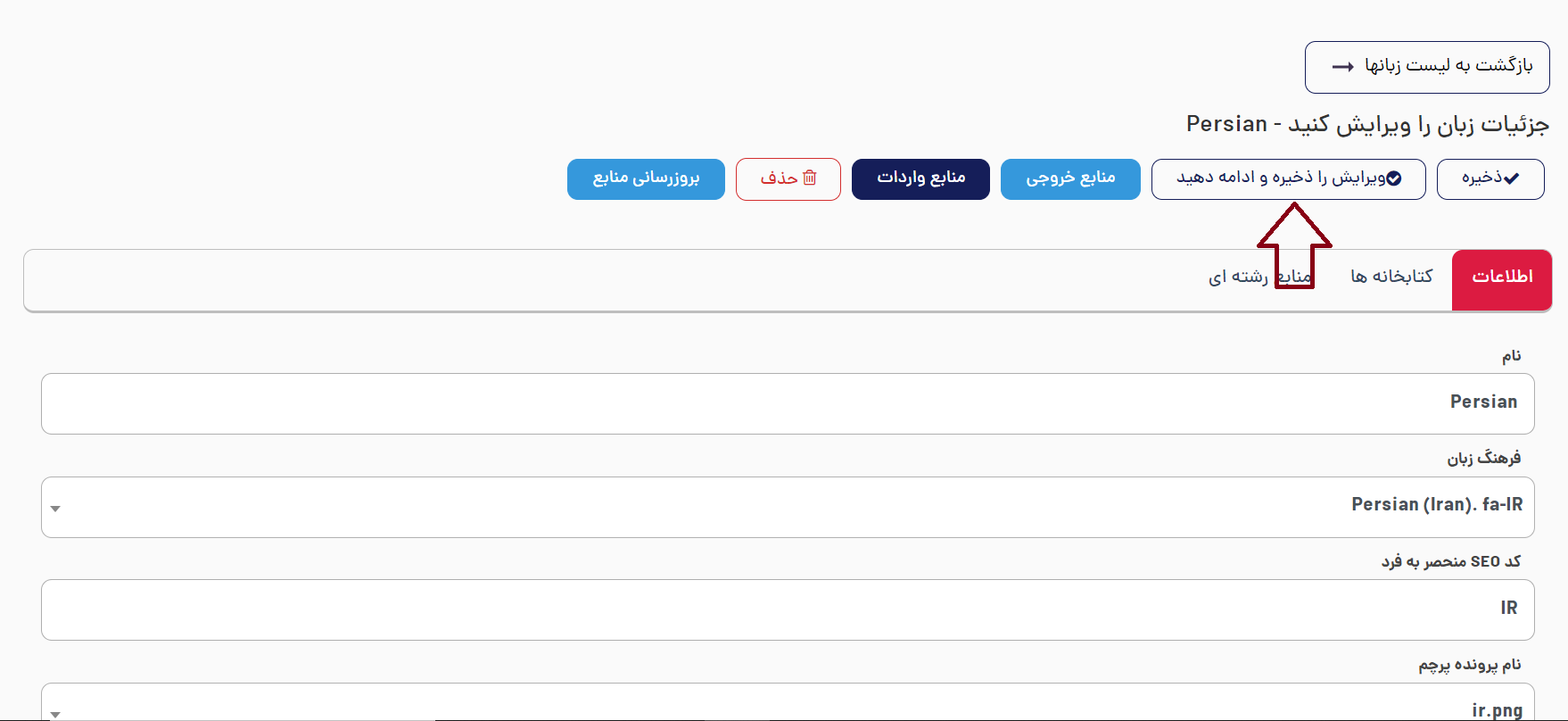
حذف
در بخش زبان ها، با کلیک بر روی زبان مورد نظر، وارد صفحه ویرایش آن شده و با کلیک بر روی دکمه ی "حذف"، زبان منتخب حذف خواهد شد.